Comment configurer Samba Server Partager sur Debian 9 Stretch Linux

- 3555
- 1152
- Romain Martinez
Objectif
L'objectif est d'effectuer une configuration de base de Samba Server sur Debian 9 Stretch Linux pour donner accès aux partages Samba via MS Windows Client Machine.
Système d'exploitation et versions logicielles
- Système opérateur: - Debian 9 Stretch
- Logiciel: - Samba 4.5.8-debien
Exigences
Un accès privilégié à votre système Debian sera requis.
Difficulté
FACILE
Conventions
- # - Exige que les commandes Linux soient exécutées avec des privilèges racine soit directement en tant qu'utilisateur racine, soit par l'utilisation de
Sudocommande - $ - Exige que les commandes Linux soient exécutées en tant qu'utilisateur non privilégié régulier
Scénario
La procédure de configuration ci-dessous supposera un scénario suivant et des exigences préconfigurées:
- Le client du serveur et MS Windows sont situés sur le même réseau et aucun pare-feu ne bloque aucune communication entre les deux
- Le client MS Windows peut résoudre le serveur Samba par nom d'hôte
samba-serveur - Le domaine du groupe de travail du client MS Windows est
Groupe de travail
Instructions
Installation
Commençons par l'installation de Samba Server:
# apt install samba
En outre, à des fins de test, il est également recommandé d'installer Samba Client:
# apt installer smbClient
Le serveur Samba devrait maintenant être opérationnel sur votre système:
# Statut SystemCTL SMBD ● SMBD.Service - Samba SMB Daemon chargé: chargé (/ lib / systemd / système / smbd.service; activé; Vendor Preset: Activé) Actif: Active (Running) Depuis Tue 2017-06-13 10:35:34 AEST; 3min 32S il y a Docs: Homme: SMBD (8) Homme: Samba (7) Homme: SMB.conf (5) Main Pid: 1654 (SMBD) Statut: "SMBD: Prêt à servir les connexions…" CGroup: / System.tranche / smbd.Service ├fiques1654 / usr / sbin / sbd ├fique
Configuration de Samba par défaut
Le fichier de configuration de Samba principal est appelé / etc / samba / smb.confli. Avant de commencer à éditer pME.confli Fichier de configuration, faisons une sauvegarde du fichier de configuration d'origine et extraire une configuration actuelle des lignes pertinentes pour un nouveau pME.confli déposer:
# cp / etc / samba / smb.conf / etc / samba / smb.conf_backup # grep -v -e "^ # | ^;" / etc / samba / smb.conf_backup | grep . > / etc / samba / smb.confli
Votre nouveau / etc / samba / smb.confli devrait maintenant contenir:
# chat / etc / samba / smb.confr [global] workgroup = workgroup dns proxy = pas de fichier journal = / var / log / samba / log.% M Max Log Taille = 1000 syslog = 0 Panic Action = / USR / Share / Samba / Panic-action% D Server Role = Standalone Server PassDB Backend = TDBSAM OBEY PAM Restrictions = Yes Unix Password Sync = Oui Passwd programme = / usr / usr / usr / usr / usr / usr / usr / usr bin / passwd% u passwd chat = * Entrée \ snew \ s * \ spassword: *% n \ n * retype \ snew \ s * \ spassword: *% n \ n * mot de passe \ supdated \ ssuccessly * . PAM Password Change = Oui Map à Guest = Bad User utilisateur Hare Autoriser les invités = Oui [Homes] Commentaire = Répertoires Home Browsable = Non Lire unique Browsable = no path = / var / spool / samba imprimable = oui invité ok = non lecture uniquement = oui crée masque = 0700 [print $] comment = Priver d'imprimante Path = / var / lib / samba / imprimantes Browsable = oui lecture uniquement = oui invité ok = non
Redémarrez votre serveur Samba et utilisez le client SMB pour confirmer tous les groupes Samba exportés:
# SystemCTL Redémarrer SMBD # SMBCIENT -L LOCALHOST AVERTISSEMENT: L'option "syslog" est obsolète Entrez le mot de passe de la racine: domaine = [Workgroup] OS = [Windows 6.1] serveur = [samba 4.5.8-debian] commentaire de type ShareName --------- ---- ------- Imprimer $ Disk Imprimante Drivers IPC $ IPC IPC Service (Samba 4.5.8-debian) domaine = [Workgroup] OS = [Windows 6.1] serveur = [samba 4.5.8-DEBIAN] Commentaire du serveur --------- ------- LaserPrinter LinuxConfig Samba 4.5.8-DEBIAN Workgroup Master --------- ------- LinuxConfig de groupe de travail
Ajouter les utilisateurs
Samba a son propre système de gestion des utilisateurs. Cependant, tout utilisateur existant sur la liste d'utilisateurs de Samba doit également exister / etc / passwd déposer. À partir de cette raison, créez un nouvel utilisateur en utilisant userAdd commande avant de créer un nouvel utilisateur de samba. Une fois votre nouvel utilisateur système par exemple. linuxconfig sorties, utilisation smbpasswd Commande pour créer un nouvel utilisateur Samba:
# smbpasswd -a LinuxConfig Nouveau mot de passe SMB:
Samba Home Directories partage
Par défaut, tous les répertoires domestiques sont exportés en lecture seule et ils ne sont pas vigilant. Pour modifier ces paramètres de configuration par défaut, modifiez le courant maisons Partagez la définition à:
[Homes] Commentaire = Répertoires domestiques Browsable = Oui lire seulement = Non Créer un masque = 0700 Directory Mask = 0700 Utilisateurs valides =% S
Chaque fois que vous apportez un changement à votre / etc / samba / smb.confli Fichier de configuration n'oubliez pas de redémarrer votre démon de serveur Samba:
# SystemCTL Redémarrer SMBD
Samba Public Anonymous Share
La définition de samba suivante permettra à tout utilisateur de lire et d'écrire des données dans Samba partager sous / var / samba / annuaire. Tout d'abord, créez un nouveau répertoire et rendez-le accessible par n'importe qui:
# mkdir / var / samba # chmod 777 / var / samba /
Ensuite, ajoutez une nouvelle définition de partage de samba dans votre / etc / samba / smb.confli Fichier de configuration Samba:
[public] Commentaire = Public Anonymous Access Path = / var / samba / Browsable = Oui Créer Mask = 0660 Directory Mask = 0771 WriteMable = Oui Invité OK = Oui
Redémarrez votre démon de serveur Samba:
# SystemCTL Redémarrer SMBD
Partage du mont Samba
Maintenant, nous sommes prêts à tourner notre attention vers MS Windows Machine et Map Nos Nos nouveaux répertoires Samba Share. Commencez par inscrire toutes les actions disponibles par \\\ Samba-Server Exécution de la commande:
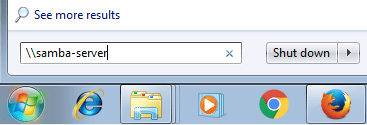
Si tout s'est bien passé, vous devriez voir la liste de toutes les parts Samba de navigation:
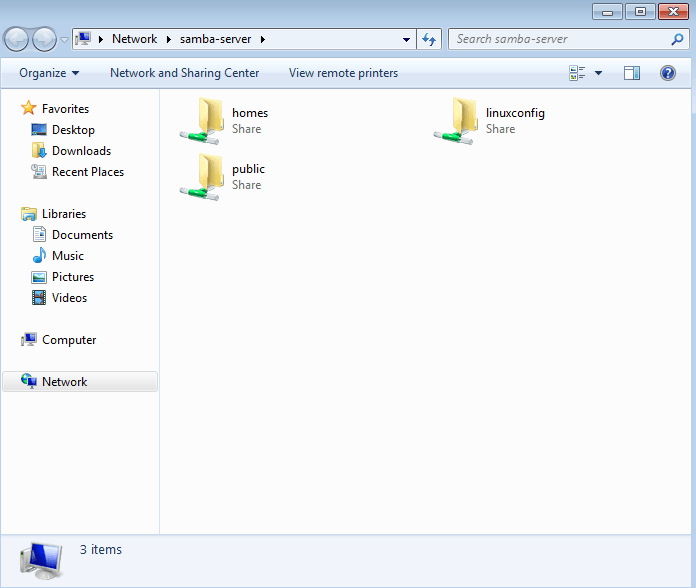
Ensuite, cartlez l'un des répertoires partagés en cliquant avec le bouton droit sur le partage et en sélectionnant un Carte lecteur réseau… option. Cocher, Connectez-vous en utilisant différentes informations d'identification Option et terminer le mappage du lecteur de réseau en fournissant les informations d'identification de l'utilisateur créées dans les étapes précédentes:
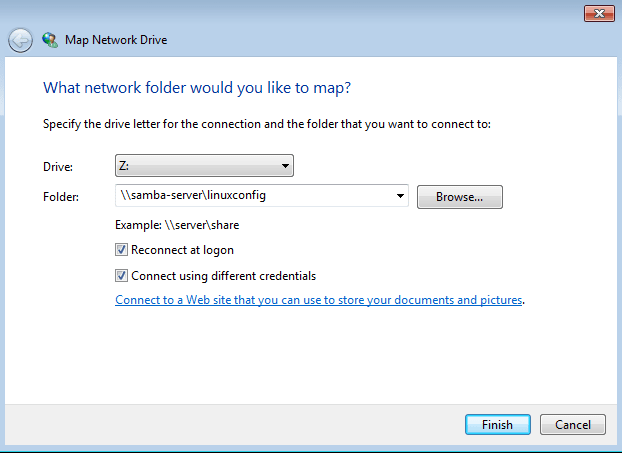
annexe
Liste des utilisateurs de Samba:
# pdbedit -w -l
Supprimer l'utilisateur de Samba:
# pdbedit -x -u nom d'utilisateur
Tutoriels Linux connexes:
- Choses à installer sur Ubuntu 20.04
- Choses à faire après l'installation d'Ubuntu 20.04 Focal Fossa Linux
- Fichiers de configuration Linux: 30 premiers
- Comment doubler Kali Linux et Windows 10
- Manjaro Linux Windows 10 Double démarrage
- Linux peut-il obtenir des virus? Exploration de la vulnérabilité de Linux…
- Choses à faire après l'installation d'Ubuntu 22.04 Jammy Jellyfish…
- Téléchargement Linux
- Mint 20: Mieux que Ubuntu et Microsoft Windows?
- Meilleure distribution Linux pour les développeurs
- « Comment installer MySQL Community Server sur Debian 9 Stretch Linux
- Comment exécuter automatiquement le script shell au démarrage du démarrage sur Systemd Linux »

